Crear ficheros o archivos en SQL Server
Para crear archivos o ficheros en SQL Server, se puede hacer de varias formas.
Acá presentamos algunas formas populares:
- Usando el Agente SQL Server.
- Usando xp_cmdshell
- Usando SQL Server Integration Services
- SQL PowerShell
1. Agente SQL Server
Una forma sencilla es usando el Agente SQL Server. Este viene en SQL Server Edición Developer, Enterprise, Business Intelligence, Standard y Web (en resumen, todas las ediciones menos la Express que es la gratuita).
En el SQL Server Management Studio (SSMS) en el Agente SQL Server, vaya a Jobs (trabajos)>New Job (nuevo trabajo)
Especifique el Nombre (Name):
Cree un nuevo paso presionando el botón New (Nuevo) en la página de pasos (steps):
En los pasos del trabajo (job step), en tipo de paso (Type), seleccione Sistema Operativo CmdExec (Operative system CmdExec). En la sección de Comando (Command) escriba echo este es un fichero>c:\sql\fichero.txt
Inicie el trabajo (Start Job at Step)
Si todo sale bien, el archivo creado será el siguiente:
2. xp_cmdshell
Este procedimiento almacenado extendido permite llamar a la línea de comandos cmd dentro del código T-SQL de tal manera que se pueda ejecutar la línea de comandos dentro de procedimientos almacenados o también dentro de scripts de SQL Server.
Para habilitar, debe habilitar las opciones avanzadas usando el siguiente código T-SQL:USE master;
GO
EXEC sp_configure 'show advanced option', '1';
RECONFIGURE WITH OVERRIDE;
El siguiente código habilita el procedimiento extendido xp_cmdshell. Este procedimiento almacenado extendido permite ejecutar la línea de comandos cmd:
EXEC sp_configure 'xp_cmdshell', 1;
GO
RECONFIGURE;
GO
RECONFIGURE;
Una vez habilitado, el siguiente código crea un archivo llamado xpcmdshell.txt in la carpeta sql con el contenido xp_cmdshell ejemplo:
xp_cmdshell 'echo xp_cmdshell ejemplo>c:\sql\xpcmdshell.txt'
Si todo sale bien, el siguiente archivo se crearía:
El Agente es utilizado para ejecutar tareas en una hora y fecha específica.
3. Otra opción es Integraton Services. Esto requiere SQL Server Data Tools (SSDT) instalado.
En SSDT, vaya a Nuevo>Proyecto (New>Project)
Seleccione el proyecto Integration Services:

Arrastre la tarea Execute Process al panel de diseño:

En Executable (ejecutable), especifique la dirección de la línea de comandos, que normalmente se encuentra en la siguiente ruta: c:\Windows\system32\cmd.exe
Para ejecutar comandos, es necesario especificar /c para indicar que es un comando.
En Argumentos (arguments) le estamos pasando el valor /c echo archivo ssis>ssis.txt que permite crear un fichero o archivo:

Si todo sale bien, el siguiente archivo se crearía:
4. Powershell contiene un módulo de SQL. PowerShell es un shell que puede llamarse desde SQL Server Management Studio:
El Agente es utilizado para ejecutar tareas en una hora y fecha específica.
3. Otra opción es Integraton Services. Esto requiere SQL Server Data Tools (SSDT) instalado.
En SSDT, vaya a Nuevo>Proyecto (New>Project)
Seleccione el proyecto Integration Services:

Arrastre la tarea Execute Process al panel de diseño:

En Executable (ejecutable), especifique la dirección de la línea de comandos, que normalmente se encuentra en la siguiente ruta: c:\Windows\system32\cmd.exe
Para ejecutar comandos, es necesario especificar /c para indicar que es un comando.
En Argumentos (arguments) le estamos pasando el valor /c echo archivo ssis>ssis.txt que permite crear un fichero o archivo:

Si todo sale bien, el siguiente archivo se crearía:
4. Powershell contiene un módulo de SQL. PowerShell es un shell que puede llamarse desde SQL Server Management Studio:
Los siguientes comandos permiten crear un archivo llamado archivoPowerShell.txt con el contenido especificado por el parámetro value:
New-Item c:\sql\archivoPowerShell.txt -type file -value "Este archivo fue hecho en PowerShell"
El archivo creado es el siguiente: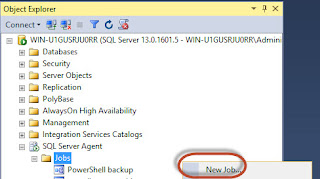










Comentarios
Publicar un comentario